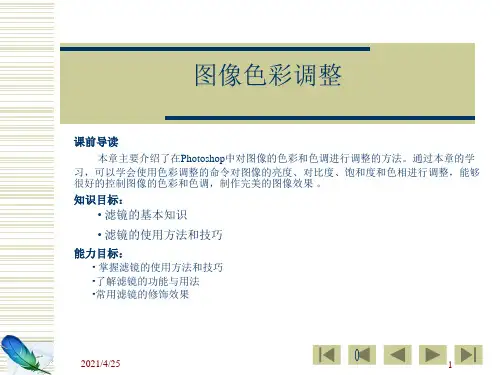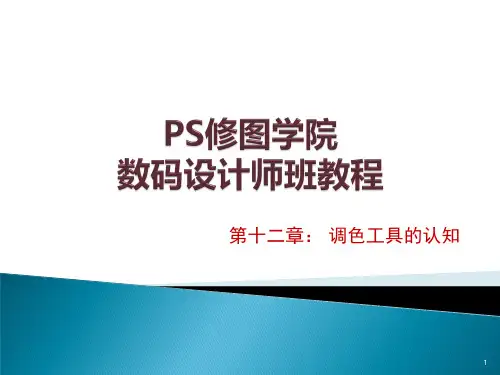下面
25
用Photoshop的亮度调整功能将图像的亮度降低后,得到右侧的图像。 在这个图像中,同样区域得到的L值为68,皮肤高光区的细节表现得到改 善。 在商业摄影中,人像摄影常会采用高调摄影。下面是一张高调人像照片的 局部。将这幅彩色照片转为灰度照片后,可以看出人像面部基本落在8区和 9区之间:
由此可知红、绿、蓝(RGB)这三种颜色是油墨原色(CMY)的间色,三原色由其 相似色的油墨原色调配而成。
11
(3)互补色混合(可选颜色调色属减色法) 青+红=青+(黄+洋红)=黑(灰) 绿+洋红=(青+黄)+洋红=黑(灰) 蓝+黄=(青+洋红)+黄=黑(灰) (注:加色法互补色相加所得结果色为白色)
15
1.预设。预设选框里有多种预设曲线调节,主要提供较常用调节方式,以便对图像快速进行 调节想要的模式,也可对图像进行曲线调节以后存入预设,其他图片可以进行调用该模式。
16
2.通道。选框包括 RGB、红、绿、蓝四种通道模式。若要单独加亮红色通道,当于增加整幅图 像中红色成分,结果整幅图像将偏红,若单独减暗红色通道,则图像偏青;要加亮黄色,则减暗 蓝色;要加亮洋红,则减暗绿色。 (青与红、红和绿、黄和蓝是互补色,互补色相互之间是此 消彼长的关系)
3.编辑点以修改曲线。可以按住 Ctrl+鼠标左键在图像中点击需要修改的亮度值。 4.通过绘制来修改曲线。 5.垂直灰度条。代表调整后的图像色调。 6.水平灰度条。代表原图的色调。 7.在图像上单击并拖动可修改曲线。在选择”编辑点以修改曲线“时有效。 8.通道叠加复选框,只在 RGB 通道模式下有效。 9.直方图复选框,用于是否在网格内显示图像的直方图。 10.交叉线复选框,用于是否显示交叉线。 11.基线,既初始状态在网格内 45 度的斜线,用于是否在网格内显示基线。 12.显示数量——颜料/油墨%(G),选择光模式时,则为 RGB 图像默认左黑右白,即从图像的暗